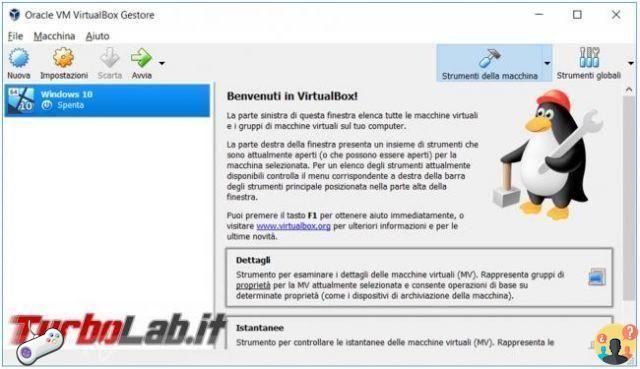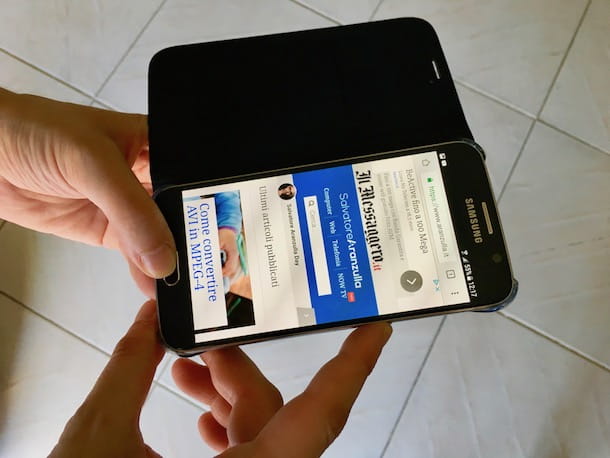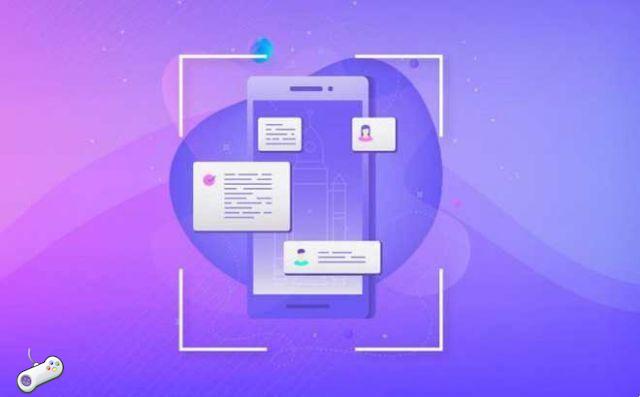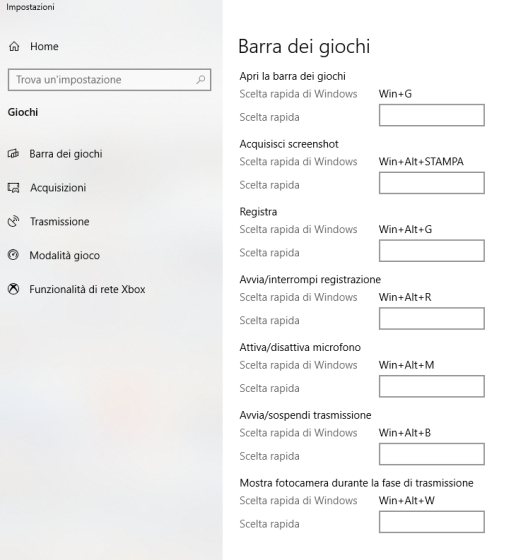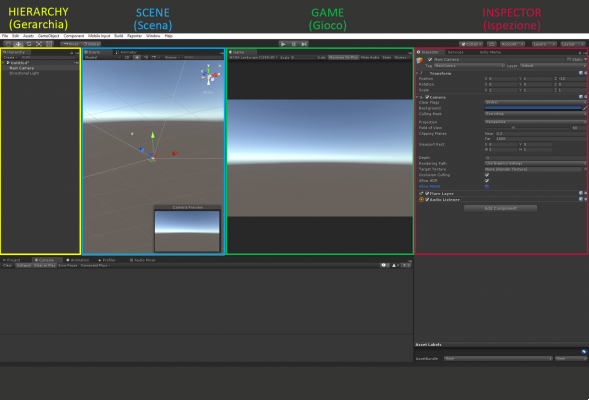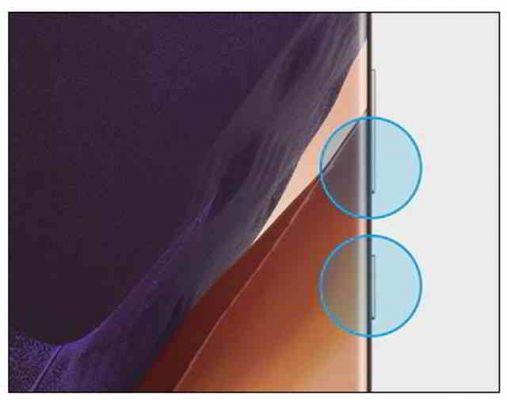tu viens d'en acheter un Smartphone Huawei, avez-vous essayé d'en faire un capture d'écran mais la combinaison de touches que vous utilisiez sur votre ancien téléphone ne fonctionne pas ? Ne t'inquiète pas. Les combinaisons de touches peuvent varier d'un smartphone à l'autre - il vous suffit de trouver celle qui convient à votre modèle de téléphone. Si tu veux, je t'aiderai à le trouver.
Allez, prends cinq minutes de temps libre et laisse-moi t'expliquer comment faire une capture d'écran Huawei profitant de toutes les fonctionnalités incluses dans les appareils de la société chinoise. Je vous assure que cela en vaudra la peine, également parce que les terminaux Huawei incluent des fonctions très utiles qui vous permettent de capturer l'écran dans n'importe quelle application, de modifier les captures d'écran capturées (par exemple en insérant des flèches, des surlignages, des censures, etc.) et de prendre des instantanés de pages Web entières (en capturant même la partie qui n'est pas immédiatement visible à l'écran).
Pensez-y, si vous avez un smartphone qui prend en charge la technologie Knuckle Sense, vous pouvez également configurer l'appareil pour qu'une capture d'écran soit prise à chaque fois que vous "frappez" sur son écran. Pratique, non ? Alors ne perdez plus de temps, retroussez vos manches et découvrez comment faire des captures d'écran avec votre mobile Huawei. Retrouvez toutes les informations dont vous avez besoin juste en dessous ! Il ne me reste plus qu'à vous souhaiter une bonne lecture !
Sommaire
- Touches pour prendre des captures d'écran Huawei
- Gestes pour prendre des captures d'écran Huawei
- Modifier la capture d'écran Huawei
- Capture d'écran de l'application par tarif Huawei
Touches pour prendre des captures d'écran Huawei

La méthode la plus simple pour faire des captures d'écran sur Huawei consiste à utiliser la combinaison de touches Volume Down + Puissance. La touche Marche/Arrêt est ce que vous utilisez pour allumer et éteindre l'écran de votre appareil ou l'allumer et l'éteindre, afin que vous ne puissiez pas vous tromper.
Pour prendre un instantané de l'écran de votre smartphone Huawei, ouvrez donc l'application, la page web ou l'écran d'accueil que vous souhaitez "immortaliser", appuyez fermement et simultanément sur les touches le volume vers le bas e Puissance et maintenez-les enfoncés jusqu'à ce que vous entendiez le son de la photo : vous verrez un aperçu de la capture d'écran apparaître sur l'écran de votre téléphone.
Si vous souhaitez prendre un instantané défilant, c'est à dire la capture d'écran complète d'une page web ou d'un document qui ne tient pas entièrement à l'écran, prenez normalement la capture d'écran comme je viens de vous l'expliquer dans les lignes précédentes, puis appuyez sur le bouton Écran de défilement qui apparaît en bas à droite de l'écran et attendez que toute la page actuellement affichée soit capturée.
Dans les versions les plus récentes d'EMUI, pour effectuer cette opération, après avoir pris la capture d'écran, appuyez immédiatement sur le miniature situé en bas à gauche et appuyez sur le bouton Écran de défilement, situé dans la barre inférieure. Si vous souhaitez arrêter la capture avant la fin de la page, appuyez n'importe où sur l'écran.
Comme alternative à la méthode susmentionnée, vous pouvez également prendre une capture d'écran en appuyant sur l'icône de commande rapide appropriée dans le Centre de notifications Android. Tout ce que vous avez à faire est de glisser vers le bas de haut en bas, près du bord supérieur de l'écran, puis d'appuyer sur l'icône Capture d'écran. Si vous ne trouvez pas cette icône, appuyez sur clé crayon, vers le haut et faites glisser l'icône Capture d'écran dans la case supérieure.
Toutes les captures d'écran que vous prenez sur votre appareil Huawei seront déposées dans l'album Captures d'écran, que vous pouvez facilement atteindre en lançant l'application Galerie et en appuyant, dans son écran principal, sur l'élément approprié dans la section Album.
Gestes pour prendre des captures d'écran Huawei
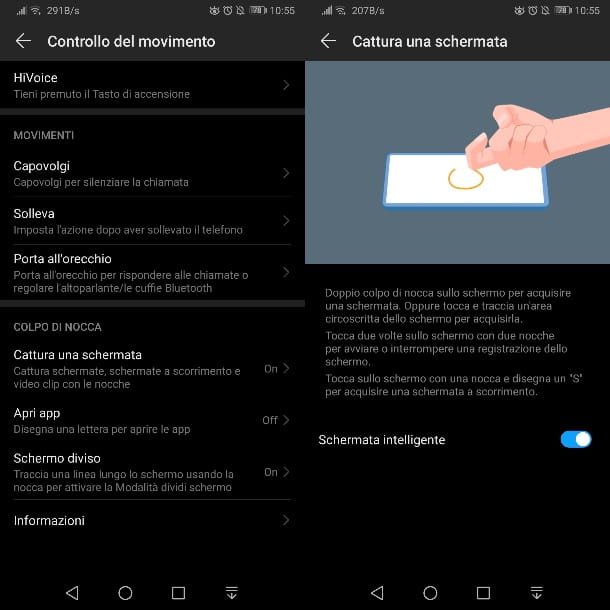
Comme mentionné au début de l'article, certains modèles de smartphones Huawei (les plus haut de gamme en général) sont équipés d'un support technologique Sens de l'articulation, grâce auquel il est possible de prendre une capture d'écran simplement en donnant quelques coups de poing sur l'écran.
Pour activer la fonction de capture d'écran par gestes, allez dans le menu de Paramètres d'Android (leicône d'engrenage), sélectionnez les éléments Intelligent > Capture d'écran intelligente à partir de l'écran qui s'ouvre et réglé sur ON l'option geste de capture d'écran (Poings américains).
Dans les nouvelles versions d'EMUI, vous pouvez toujours activer cette fonctionnalité depuis l'application Paramètres atteindre les voix Smart Assistance > Motion Control > Prendre une capture d'écran. Tout ce que vous avez à faire est de placer sur ON Le levier à côté du libellé Écran intelligent.
Modifier la capture d'écran Huawei

Comme vous l'avez sûrement remarqué, après avoir pris une capture d'écran, les smartphones Huawei affichent un menu pratique à travers lequel il est possible Partager l'image sur les réseaux sociaux (ou dans d'autres applications installées sur le téléphone), le modifier, faire un capture d'écran défilante or éliminé la capture d'écran que vous venez de faire.
Si vous souhaitez modifier une capture d'écran immédiatement après l'avoir capturée, attendez que son aperçu apparaisse au centre de l'écran et appuyez sur le bouton Modification qui est en bas. À ce stade, il vous suffit de sélectionner l'un des outils d'édition disponibles dans la barre inférieure et de modifier votre capture d'écran comme bon vous semble. Dans les versions plus récentes d'EMUI, vous pouvez accéder à ces outils en appuyant d'abord sur miniature en bas à gauche.
Via le bouton GraffitiAu lieu de cela, vous pouvez dessiner à main levée sur la capture d'écran ou la personnaliser avec des flèches et d'autres formes géométriques. Plus précisément, en sélectionnant leicône de brosse (Graffiti) vous pouvez choisir d'utiliser un dessin à main levée, une flèche ou une forme géométrique en appuyant sur l'icône Couleur vous pouvez changer la couleur du dessin, tout en choisissant l'icône Dimensions : vous pouvez ajuster la taille du trait.
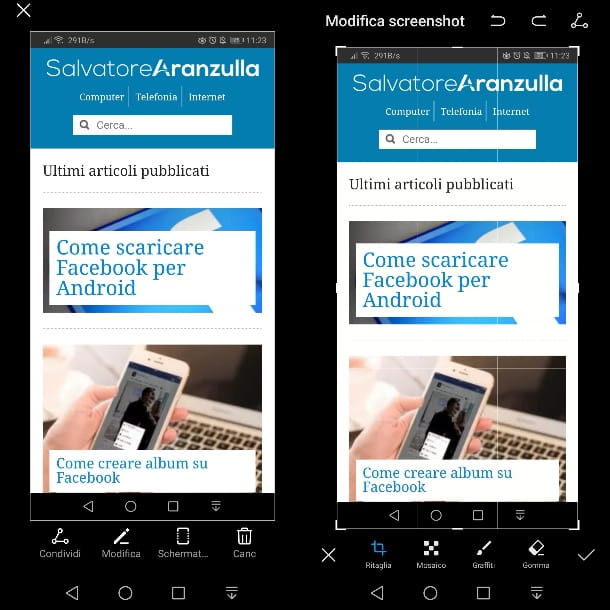
Si vous souhaitez annuler une modification précédemment appliquée à votre capture d'écran, vous pouvez appuyer sur flèche pointant vers la gauche placé en haut ou vous pouvez sélectionner l'outil Caoutchouc et supprimez l'élément que vous avez saisi précédemment (par exemple une flèche ou un dessin à main levée).
A la fin des modifications, lorsque vous êtes satisfait du résultat obtenu, appuyez suricône de disquette (l'icône ✓ dans les nouvelles versions d'EMUI) pour enregistrer la capture d'écran modifiée dans la pellicule de votre smartphone. Si vous préférez partager l'image immédiatement, appuyez sur laicône de partage qui est toujours en haut à droite.
Vous souhaitez modifier une capture d'écran précédemment prise sur votre téléphone ? Rien de plus facile. Ouvrez l'application Galerie, sélectionnez la capture d'écran que vous souhaitez modifier (située dans l'album Captures d'écran) et appuie sur le bouton Modification qui se trouve en bas.
Lorsque vous êtes satisfait du résultat obtenu, pour enregistrer les modifications que vous avez apportées, appuyez sur leicône de disquette présent en haut à droite.
Capture d'écran de l'application par tarif Huawei
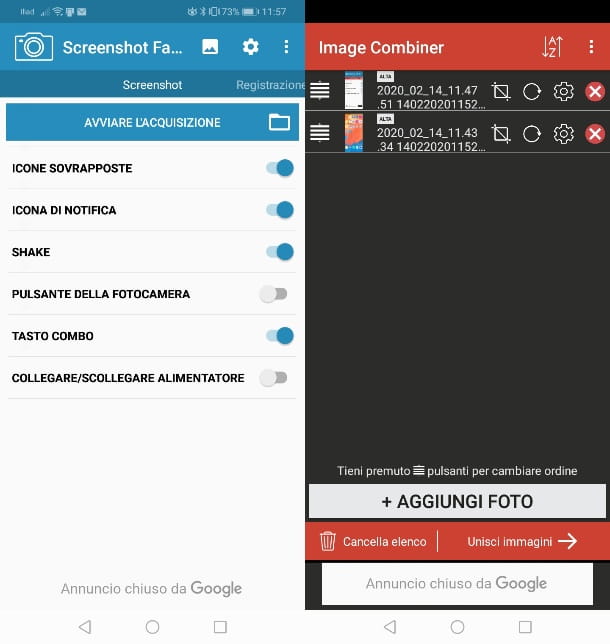
Les outils inclus par défaut sur votre smartphone ne vous satisfont pas pleinement ? Pas de problème, ouvrir le Play Store vous pouvez trouver de nombreuses applications qui vous permettent de prendre des captures d'écran et de les modifier de manière extrêmement simple et rapide. Voici quelques exemples pratiques.
Pour plus d'informations sur ces applications et d'autres pour prendre des captures d'écran sur Android, jetez un œil à mon tutoriel sur la façon de prendre une photo de l'écran Android : vous y trouverez une série d'applications qui vous permettront de prendre et d'éditer des captures d'écran dans un moyen très simple.
Si ensuite, en plus de capturer des captures d'écran, vous souhaitez faire des vidéos de ce qui se passe sur l'écran de votre smartphone, consultez mon guide sur la façon de filmer l'écran du mobile, dans lequel j'expliquais comment le faire.